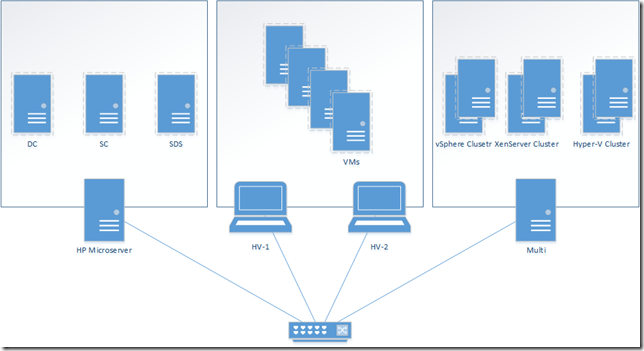Wirtualny router w labie, czyli instalacja i podstawowa konfiguracja Vyatty na Hyper-V
W czasie nauki, testów w środowisku laboratoryjnym chcemy mieć możliwość lepszego wyizolowania i dostosowania sieci do naszych potrzeb. Np. wykorzystanie NATu, stworzenia wieli podsieci, symulację rozproszonego środowiska sieciowego. Osobiście często do tego celu używam wirtualnego routera(sieciowego systemu operacyjnego) o nazwie Vyatta, który jest dostępny w wersji opensource oraz płatnej. Dla większości potrzeb wystarczy wersja opensource.
W wpisie przedstawię jak skonfigurować zainstalować i skonfigurować vyatte w labie opartym o Hyper-V dostępne w Windows 8 i 2012, aby uruchomić NAT pomiędzy dwoma sieciami oraz na sieci wewnętrznej skonfigurować DHCP. W moim labie posiadam dwie sieci. Jedną zewnętrzną(sieci o nazwie INET) z dostępem do Internetu oraz drugą sieć wewnętrzną(PRIV) na potrzeby laba. Sieć PRIV mieć dostęp do Internetu poprzez NAT oraz na tej sieci ma działać DHCP.
Instalacja
Pierwszą czynnością jest pobranie iso najnowszej edycji Vyatty w wersji Virtualization ISO. Pobieramy ze strony http://www.vyatta.org/downloads.
Następnym krokiem jest stworzenie maszyny wirtualnej z jednym vCPU, 512MB ramu oraz dyskiem dynamicznym o rozmiarze 2GB. Maszynę taka możemy stworzyć za pomocą Powershell’a następującym poleceniem:
New-VM -Name Vyatta -MemoryStartupBytes 512MB -SwitchName INET -NewVHDSizeBytes 2GB -NewVHDPath C:\Hyper-V\vyatta.vhdx
Add-VMNetworkAdapter -VMName Vyatta -SwitchName PRIV
Pierwsza linijka tworzy nową maszynę o nazwie Vyatta zgodnie z potrzebnymi parametrami. Ważny jest parametr NewVHDPath, który wskazuje ścieżkę, w jakiej ma być stworzony nowy dysk dla maszyny wirtualnej. Drugi linijka dodaje drugą kartę sieciową podłączoną do sieci PRIV.
Teraz montujemy ściągnięte ISO w maszynie i uruchamiamy ją, aby rozpocząć proces instalacji Vyatty. Poniżej film jak zainstalować Vyattę. Sama instalacja sprowadza się do wydania jednej komendy i odpowiedzeniu na parę pytań. Cała instalacja od startu maszyny z ISO do restartu i uruchomienia gotowego systemu do konfiguracja trwała 3 minuty.
http://www.youtube.com/watch?v=1oTLhjIhu9k
Konfiguracja
Po instalacji logujemy się do naszej vyatty i wdajemy komendę:
configure
Polecenie to uruchamiamy tryb konfiguracyjny. Pierwszą czynnością jest ustawienie adresacji naszych interfejsów.
Adres na interfejsie INET będzie to 192.168.1.2 z maską 24 bity, czyli 255.255.255.0. Polecenie do tego to:
set interfaces ethernet eth0 address 192.168.1.2/24
Dodatkowo ustawię opis interfejsu poleceniem:
set interfaces ethernet eth0 description INET
Adres na drugiej karcie sieciowej będzie 10.0.0.1⁄24. Zestaw poleceń analogicznie jak dla pierwszej karty.
set interfaces ethernet eth1 address 10.0.0.1/24
set interfaces ethernet eth1 description PRIV
Następna czynnością jest ustawienie bramy domyślnej. Moją brama jest router o adresie 192.168.1.1.
set system gateway-address 192.168.1.1
Teraz czas na ustawienie NATu(maskarady) pomiędzy INET, a PRIV. Stworzymy nawą regułę NAT. Wskażemy, jakie adresy źródłowe maja być NATowane i przez jaki interfejs maja wychodzić oraz ustawiamy typ NATu na maskaradę. Polecenie do wykonanie tych czynności to:
set nat source rule 10
set nat source rule 10 source address 10.0.0.0/24
set nat source rule 10 outbound-interface eth0
set nat source rule 10 translation address masquerade
Teraz konfiguracja DCHP na interfejsie PRIV. Zakres DHCP będzie się nazywał 10.0.0.X i rozdawał adresy od 10.0.0.10 do 10.0.0.20. Bramą domyślną będzie interfejs PRIV, czyli 10.0.0.1. Adres serwera DNS u mnie to 192.168.1.1. Jeśli w labie testujecie AD to ustawiacie adres serwera DNS na kontroler domeny.
set service dhcp-server shared-network-name 10.0.0.X subnet 10.0.0.0/24 start 10.0.0.10 stop 10.0.0.20
set service dhcp-server shared-network-name 10.0.0.X subnet 10.0.0.0/24 default-router 10.0.0.1
set service dhcp-server shared-network-name 10.0.0.X subnet 10.0.0.0/24 dns-server 192.168.1.1
Po dokonaniu konfiguracji należy ją zatwierdzić i zapisać.
commit
save
Podsumowanie
W ten sposób z wykorzystaniem vyatty w około 15 minut możemy mieć skonfigurowany prosty router do naszego laba. Taka konfiguracja, może być z powodzeniem stosowana też po za labem do normalnego użycia zamiast zwykłego routera. Vyatte możemy zainstalować na normalny PC czy serwerze i potrafi nam dać możliwości takie jak rozwiązania kosztujące pięciocyfrowe kwoty w złotówkach.